Hepimiz oradaydık: Bir dosyayı kaydetmeye çalıştığınızda Mac'inizde neşeyle çalışıyorsunuz ve "Başlangıç diskiniz neredeyse dolu - başlangıç diskinizde daha fazla yer açmanız gerekiyor" diyen bir pencere açılıyor. dosyaları siliyor." Bu, esas olarak, Mac OS X kurulumunuzu içeren sürücünün kapasitesine yaklaştığı ve gerekli dosyaları ve günlükleri kaydetmek için alan kalmadığı anlamına gelir.
Bu makalede, istenmeyen dosyaları Mac'inizden kaldırmak için hemen gidebileceğiniz birkaç yerden bahsedeceğiz.
Çöp Kutusunu Boşaltma
Çöp Kutusu'nda çok sayıda dosyanız varsa, bunları kalıcı olarak silmek için iyi bir zaman olabilir. Bunu yapmak için Dock'taki simgesine tıklayarak Çöp Kutusu penceresini açın, ardından Finder > Çöp Kutusunu Boşalt'a tıklayın.
İndirmeleri Kaldırma
İnternetten çok sayıda dosya indirirseniz, İndirilenler klasörünüz ve/veya Masaüstünüz artık kullanmadığınız geçici dosyalarla doldurulabilir. İhtiyacınız olmayan dosyalar için Masaüstünü kontrol ederek başlayın ve onları Çöp Kutusuna taşıyın.
Ardından, bir Finder penceresi açın ve Mac'inizdeki İndirilenler klasörünü hemen açmak için Klavyede Option + Command + L tuşlarına basın (veya Git > İndirilenler'e gidin). Bu dizinde depolanan tüm istenmeyen dosya ve klasörleri gözden geçirin, ardından bunları Çöp Kutusuna sürükleyip Çöp Kutusunu boşaltarak Mac'inizden silin.
Diğer dosyaları kaldırma
Mac'inizdeki tüm istenmeyen dosyaları bulmak zahmetli olabilir, bu nedenle DaisyDisk (yeni sekmede açılır) adlı kullanımı kolay bir yardımcı programı öneriyoruz . Bu uygulama, unutmuş olabileceğiniz gereksiz dosyaları kolayca bulmanıza ve kaldırmanıza yardımcı olur.
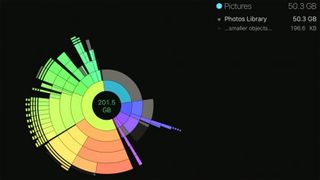
Uygulamayı başlatmanız yeterlidir ve sabit diskinizi taramaya başlayarak büyük dosya ve uygulamaları aramaya başlar. Büyük alan bloklarına tıklamak, dijital toz toplayan dosya ve klasörleri bulana kadar detaya inmenizi sağlar ve bunları doğrudan DaisyDisk uygulamasından silme olanağı sağlar. ( DiskDoctor (yeni sekmede açılır) ve DiskMap (yeni sekmede açılır) gibi benzer uygulamaları da düşünebilirsiniz .)
İşte buyur! Bu basit adımları izleyerek, daha fazla can sıkıcı uyarılar çıkmadan işinize geri dönebileceksiniz.
